Desktop nepořádek je skutečný a není to jenikony, které smetí vaši plochu. Je to, když máte otevřeno příliš mnoho aplikací a oken. Jejich navigace je zdlouhavá a snaha najít konkrétní okno je často obtížná. Z tohoto důvodu mají prohlížeče rozhraní se záložkami, ale jsou jedinou aplikací, která to dělá. Setkat Groupy; je to 9 $.99 aplikace, která vám umožňuje seskupovat aplikace do jediného okna v systému Windows 10. Získáte elegantní rozhraní s kartami, které vám umožní přepínat mezi aplikacemi. Groupy vám dává možnost seskupit všechny aplikace dohromady nebo jednoduše seskupit různá okna téže aplikace dohromady. Ve skutečnosti vám umožňuje přidat rozhraní s kartami k aplikacím, které nemají nativní rozhraní s kartami.
Stáhněte a nainstalujte Groupy. Aplikace má bezplatnou zkušební verzi, kterou můžete používat po dobu 30 dní, a pokud se vám aplikace líbí, můžete si ji zakoupit později.
Skupinové aplikace do jediného okna
Nainstalujte Groupy a řekne vám, jak do skupinaplikace do jediného okna. Ve výchozím nastavení vše, co musíte udělat pro seskupení aplikací do jednoho okna, je přetažení jednoho okna aplikace do druhého. To může být kontra-intuitivní i když, protože někdy jen chcete přesunout okno aplikace. To je důvod, proč vám Groupy umožňuje povolit možnost, že aplikace jsou seskupeny dohromady, pouze pokud podržíte klávesu Shift a zároveň je přetáhnete.

Můžete také přizpůsobit, která okna jsouautomaticky seskupeny. Okna téže aplikace můžete seskupovat tak, že povolíte možnost Automaticky seskupovat totožné okno, pokud není v jiné skupině.
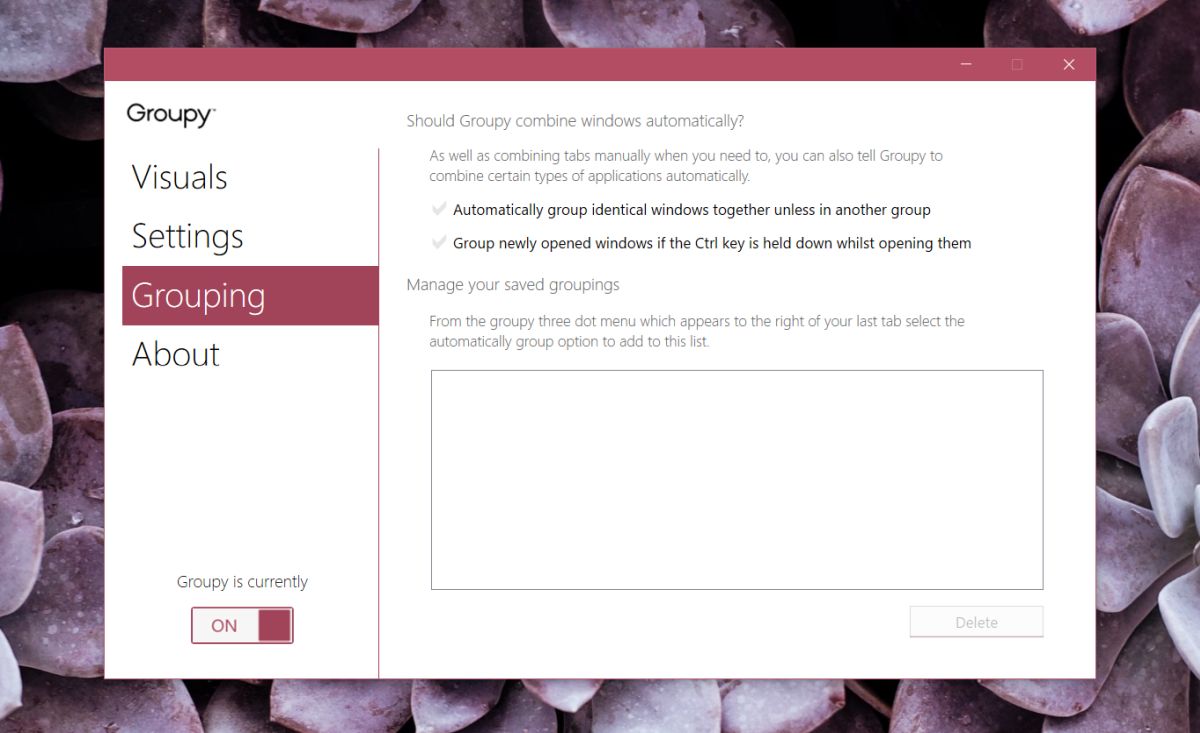
Chcete-li seskupit okna, jednoduše přetáhněte jedno nad druhé.
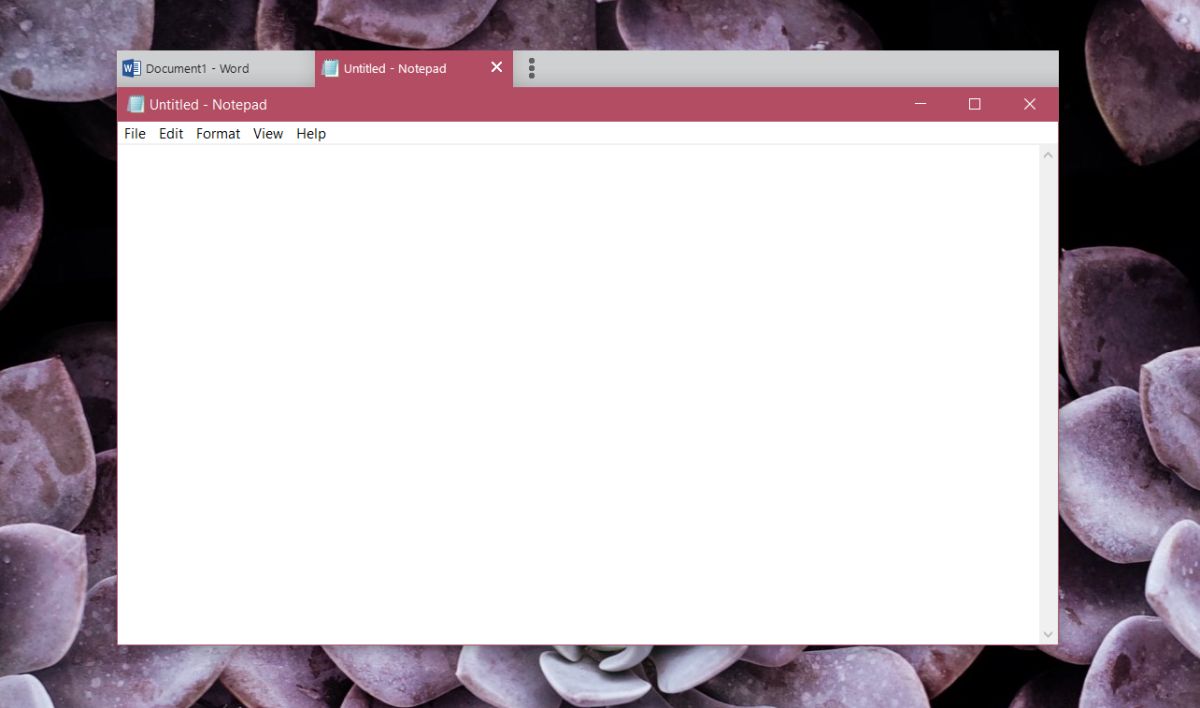
Groupy vám umožní automaticky přidat všechna okna konkrétní aplikace do skupiny nebo vyloučit všechna ostatní.
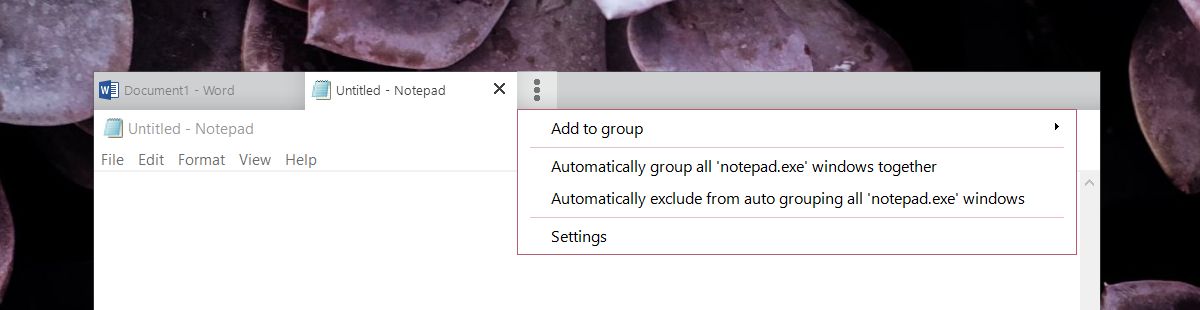
Zatímco Groupy vám umožní seskupovat aplikace doV jednom okně nebude mít vliv na to, jak se objeví na hlavním panelu. Pokud například seskupíte dokument MS Word a soubor poznámkového bloku dohromady, budou se na hlavním panelu stále zobrazovat jako vlastní ikony jednotlivých aplikací a můžete je použít k přepnutí na příslušné aplikace. Kromě toho si aplikace stále zachovávají svou individualitu v rámci seskupeného okna, například můžete zavřít jednu aplikaci ze skupiny, ale ponechat všechny ostatní otevřené.
Rozhraní s kartami Windows
Groupy funguje dobře a vydělává svých 9 dolarů.Pokud však nechcete aplikaci koupit, ale chcete tuto funkci v systému Windows koupit, počkejte několik měsíců. Microsoft přidává rozhraní s kartami k několika aplikacím v systému Windows 10. Neporovnává se s Groupy. Aplikace má jasně vynikající možnosti, ale nativní funkce systému Windows 10 bude zdarma. macOS Serra již umožňuje sloučit okna aplikací, takže Windows 10 bude pravděpodobně schopen vytvořit srovnatelnou funkci.






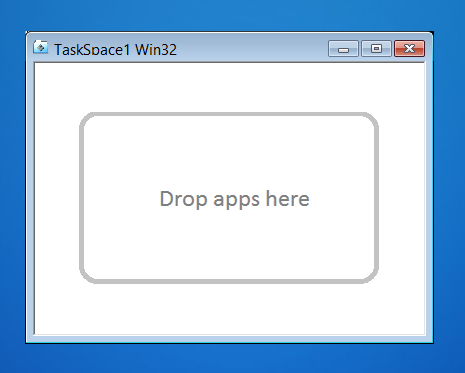






Komentáře